O Touch ID tem sido uma inclusão inovadora nos dispositivos MacBook Pro desde o final de 2016. Oferecer aos usuários acesso fácil ao Mac sem inserir uma senha ajudou a Apple a ganhar lealdade incomparável.
Excluindo alguns experiências em que meu MacBook Pro Touch ID parou de funcionar, eu adoro o recurso desde o seu lançamento, pessoalmente. No início, pensei que estava acontecendo comigo, então imagine minha surpresa quando descobri que essa é uma falha comum enfrentada por muitos em todo o mundo.
Em vez disso, estou compartilhando o possível razões e soluções por trás do meu Touch ID parar de funcionar no MacBook Pro Vamos dar uma olhada.
- Seque os dedos
- Atualização seu macOS
- Exclua e adicione novamente suas impressões digitais do Touch ID no Mac
- Redefina o SMC
Alimento para reflexão: Conheça seu Touch ID .
1. Seque os dedos
Esta é a causa mais comum de um Mac Touch ID quebrado. O sensor de impressão digital do seu Mac não responde se seu dedo estiver sujo ou molhado. Considere-o um’recurso de limpeza’e saiba que o seu MacBook Pro adora quando você usa o sensor com os dedos limpos e secos.
2. Atualize seu macOS
Depois de verificar se seus dedos estão limpos e se o Touch ID ainda não está funcionando, esta é a segunda etapa. Verifique se há uma atualização no macOS e, se houver um disponível, execute-o.
Observação: para realizar as seguintes etapas, desbloqueie o Mac; como seu Touch ID não está respondendo, digite sua senha.
- Localize e clique no ícone da Apple localizado no canto superior esquerdo da tela e vá para Preferências do sistema.
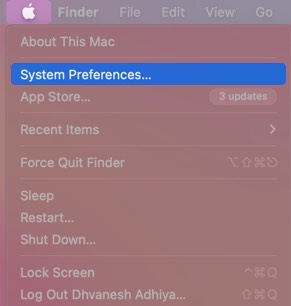
- Agora clique no ícone Atualização de software. A próxima janela informará se há uma atualização de software pendente. Se disponível, baixe e instale-o.
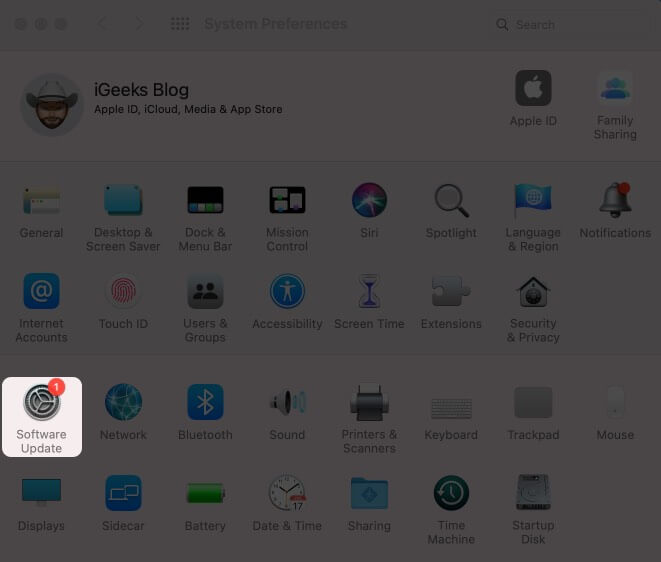
3. Exclua e adicione novamente suas impressões digitais de Touch ID no Mac
Se seu Touch ID ainda não estiver funcionando, é hora de excluir suas impressões digitais salvas e adicioná-las novamente. Veja como você pode fazer isso:
- Clique no ícone da Apple localizado no canto superior esquerdo e selecione Preferências do sistema no menu suspenso.
- Clique em Touch ID na janela. Agora passe o mouse sobre a impressão digital que deseja remover até ver o ícone x no canto superior esquerdo.
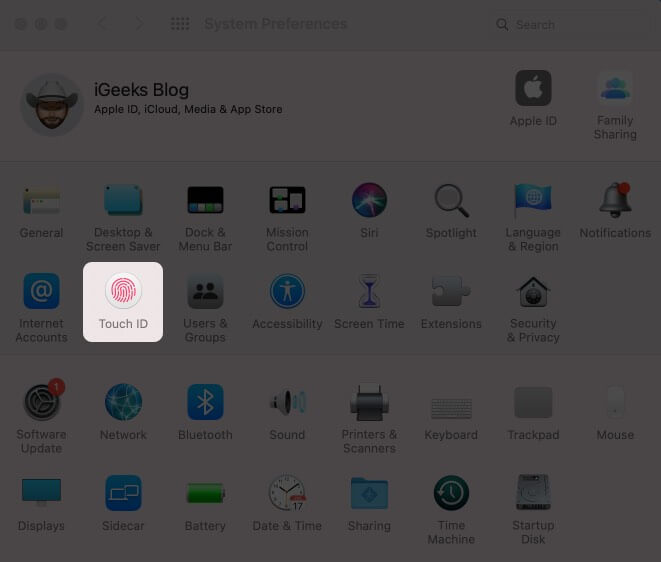
- Clique no ícone x para excluir. Confirme depois de adicionar sua senha.
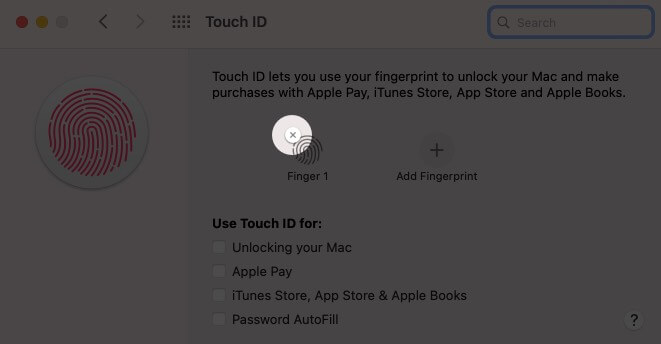
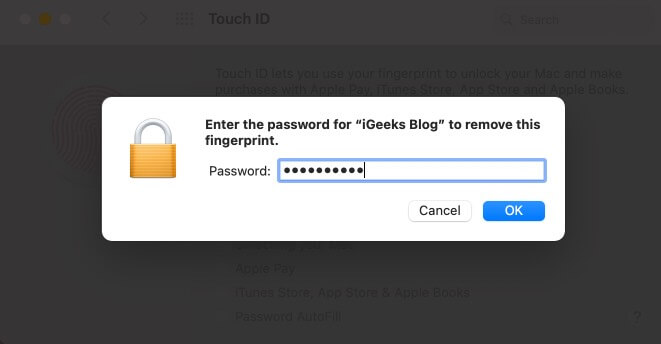

Como adicionar novamente suas impressões digitais
- Clique no ícone da Apple localizado no canto superior esquerdo e selecione Preferências do sistema no menu suspenso.
- Clique em Touch ID na janela e selecione Adicionar impressão digital.
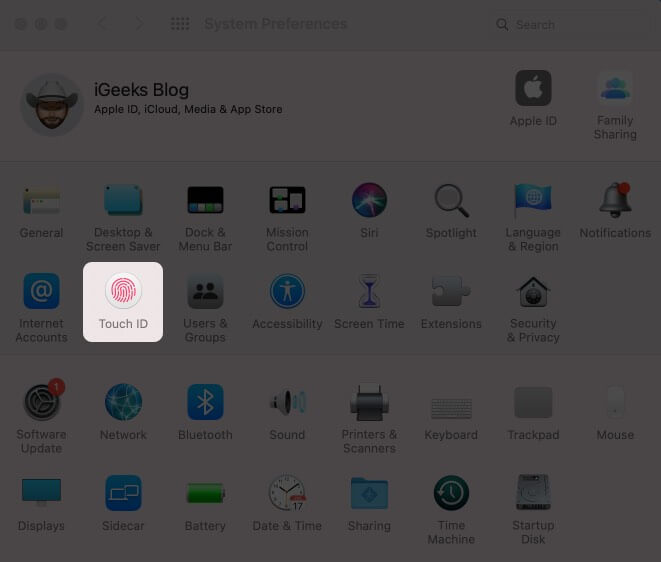
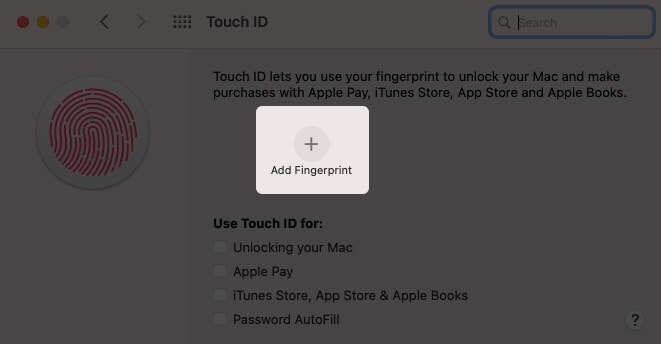
- Digite sua senha e digitalize sua impressão digital.
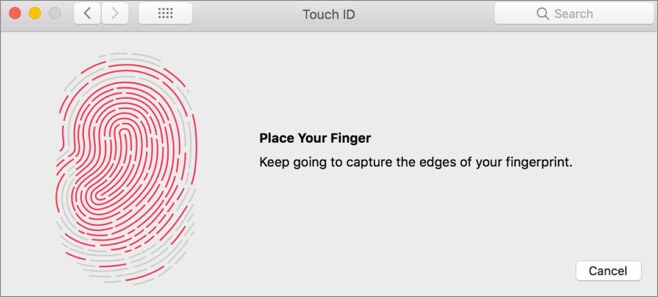
4. Redefina o SMC
O SMC em seu MacBook Pro é responsável por gerenciar configurações como temperatura e gerenciamento de bateria.
Se nada mais funcionou para você, redefinir SMC (System Management Controller) é a última opção. Veja como fazer isso:
Observação: certifique-se de que o seu Mac esteja completamente desligado e não conectado a uma fonte de alimentação.
- Pressione Shift + Control + Option e botão liga/desliga juntos por cerca de 10 segundos e depois solte.
- Agora conecte o cabo de força e inicie o seu Mac. Você redefiniu seu SMC.
Vídeo: 4 maneiras de Corrigir o Touch ID que não funciona no MacBook Pro
Alimento para reflexão…
Coisas que você deve saber sobre o Touch ID
Antes de começar, vamos dar uma olhada veja algumas datas importantes:
- Touch ID fez sua estreia com o iPhone 5s em 2013.
- Em 2015, foi lançada a segunda geração, que será veio como parte integrante do Apple Pay com o iPhone 6s.
- No mesmo ano, foi lançado no iPad Air 2.
O que o Touch ID faz no MacBook Pro?
Toque O ID utiliza tecnologia de reconhecimento eletrônico de impressão digital para permitir que os usuários desbloqueiem e acessem vários recursos em seus dispositivos de maneira segura. As informações coletadas são mantidas em um enclave seguro no Apple A7 e chips posteriores.
O botão Touch ID no seu MacBook Pro permite que você:
- Desligue, reinicie e entre no modo de espera .
- Desbloquear e acesse seu Mac. (via digitalização de impressão digital)
- Acesse as preferências do sistema e outras áreas que podem exigir uma senha.
- Faça compras usando o Apple Pay, bem como na App Store, iTunes Store e iBook armazenar.
- Forçar desligamento ou reinicialização.
Quando o Touch ID foi introduzido pela primeira vez no MacBook Pro?
O primeiro MacBook Pro a receber o Touch ID foi o modelo 2016. Ele está localizado no lado direito da Touch Bar desde então.
Quem inventou Touch ID para Apple?
Bem, por mais interessante que possa parecer, a tecnologia foi inicialmente reconhecida como a tecnologia de impressão digital da AuthenTec. Foi inventado por Scott Moody , cofundador da AuthenTec, uma empresa de segurança móvel e de rede.
A Apple adquiriu a empresa por incríveis $ 356 milhões em dinheiro em 2012. Após três anos de pesquisa e trabalho, eles a lançaram com o Apple 5s.
Achou isso interessante? Tem um acréscimo a fazer? Deixe-me saber na seção de comentários abaixo.
Você também pode gostar de ler estes:
